در این مقاله در پلازا دیجیتال، به بررسی 15 مورد از رایج ترین ارورهای ویندوز و ارائه راهکارهای جامع برای رفع آنها میپردازیم. هدف این مقاله، کمک به کاربران در جهت عیبیابی و حل مشکلات رایج ویندوز به روشی ساده و قابل فهم است.
رایج ترین ارورهای ویندوز
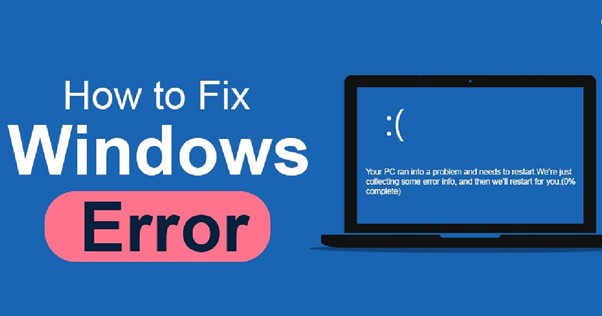
رایج ترین ارورهای ویندوز میتوانند به دلایل مختلفی رخ بدهند. یکی از این ارورها، ارور صفحه آبی مرگ (BSOD) است. این خطاها جدیترین نوع خطای ویندوز هستند و باعث خاموش شدن یا راه اندازی مجدد کامپیوتر شما میشوند. BSODها معمولاً ناشی از مشکلات سخت افزاری یا نرم افزاری هستند.
دومین نوع ارورهای ویندوز، ارورهای زمان اجرا هستند. این خطاها زمانی رخ میدهند که برنامهای در حال اجرا با مشکلی مواجه میشود. آنها معمولاً با پیامی ظاهر میشوند که نام برنامه و نوع خطا را مشخص میکند.
خطاهای سیستم یکی دیگر از رایج ترین ارورهای ویندوز به شمار میروند. این خطاها ناشی از مشکلات سیستم عامل ویندوز هستند. آنها معمولاً با پیامی ظاهر میشوند که کد خطا و اطلاعات عیب یابی را مشخص میکند.
خطاهای رجیستری که از رایج ترین ارورهای ویندوز هستند، ناشی از مشکلات رجیستری ویندوز هستند که پایگاه دادهای است که حاوی تنظیمات سیستم عامل است. خطاهای رجیستری میتواند باعث انواع مشکلات از جمله ناپایداری سیستم و برنامه شود.
و در آخر خطاهای DLL را داریم که ناشی از مشکلات فایلهای Dynamic Link Library (DLL) هستند. فایلهای DLL فایلهایی هستند که توسط چندین برنامه به اشتراک گذاشته میشوند و خطا در یک فایل DLL میتواند باعث ایجاد مشکل در برنامههای مختلف شود.
علل بروز ارورهای ویندوز
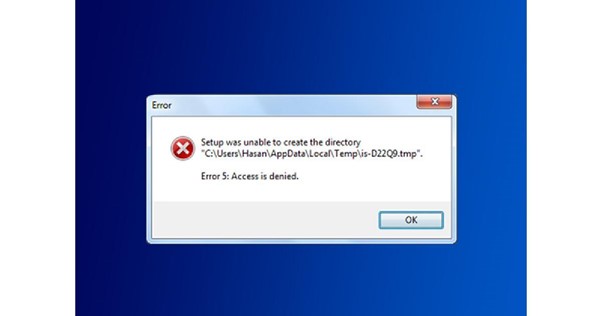
دلایل مختلفی برای بروز رایج ترین ارورهای ویندوز وجود دارد که میتوان آنها را به دو دسته کلی تقسیم کرد:
مشکلات سخت افزاری:
خرابی هارد دیسک، نقص در رم، مشکلات مربوط به پردازنده، کارت گرافیک و درایورهای سخت افزاری میتواند منجر به بروز ارور در ویندوز شود.
مشکلات نرم افزاری:
وجود بدافزار و ویروس، نصب ناقص یا نادرست نرم افزارها، آپدیتهای معیوب ویندوز، خرابی فایلهای سیستمی، مشکلات مربوط به رجیستری ویندوز، ناسازگاری نرم افزارها با ویندوز و تنظیمات نادرست ویندوز از جمله علل بروز ارورهای نرم افزاری در ویندوز هستند.
در برخی موارد، ممکن است ارورهای ویندوز به دلیل ترکیبی از مشکلات سخت افزاری و نرم افزاری رخ دهد.
دانلود و نصب نرم افزارها از منابع معتبر، نصب آنتی ویروس قوی و به روز، آپدیت مرتب ویندوز، استفاده احتیاط آمیز از رجیستری ویندوز، استفاده از نرم افزارهای معتبر برای پاکسازی و بهینه سازی سیستم، محافظت از سیستم در برابر نوسانات برق و تهیه نسخه پشتیبان به طور مرتب از جمله اقداماتی است که میتوان برای پیشگیری از بروز ارورهای ویندوز انجام داد.
در صورت بروز ارور، چه اقداماتی باید انجام داد؟
ابتدا نوع ارور را شناسایی کنید، سپس با جستجو در اینترنت به دنبال راه حلهای احتمالی برای رفع ارور باشید. در صورت عدم موفقیت، از ابزارهای عیب یابی ویندوز استفاده کنید و در نهایت، اگر هیچ راه حلی پیدا نکردید، از یک متخصص کامپیوتر کمک بگیرید.
بیشتر بخوانید: با این ترفندها سرعت ویندوز رو افزایش بده! (10 ترفند کاربردی)
15 مورد از رایج ترین ارورهای ویندوز
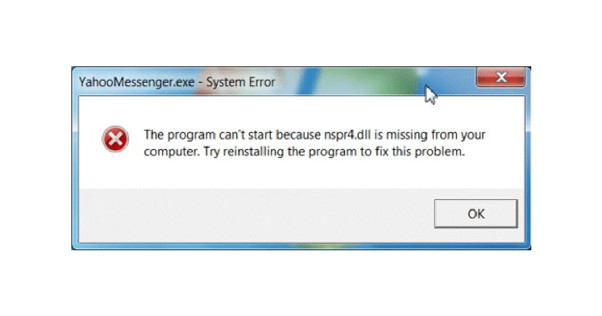
در ادامه به بررسی رایج ترین ارورهای ویندوز به طور مفصل میپردازیم:
ارورهای مربوط به بوت شدن ویندوز
هنگامی که کامپیوتر شما روشن میشود، فرآیندی به نام بوت شدن آغاز میشود که سیستم عامل را بارگیری و اجرا میکند. اگر در این فرآیند مشکلی رخ دهد، ممکن است با ارورهای مربوط به بوت شدن ویندوز مواجه شوید.
برخی از رایجترین ارورهای مربوط به بوت شدن ویندوز عبارتند از:
- “Your PC ran into a problem and needs to restart”: این خطا معمولا به دلیل مشکلات سخت افزاری یا نرم افزاری رخ میدهد.
- “0xc000007b”: این خطا به دلیل عدم وجود یا خرابی فایل BCD رخ میدهد.
- “Bootmgr is missing”: این خطا به دلیل عدم وجود یا خرابی فایل Bootmgr رخ میدهد.
- “Operating System not found”: سیستم عامل شما پیدا نشد.
- “Invalid partition table”: جدول پارتیشن دیسک شما خراب است.
- “A disk read error occurred”: در خواندن دیسک شما مشکلی وجود دارد.
برای رفع ارورهای مربوط به بوت شدن ویندوز، شما میتوانید در ابتدا کامپیوتر را مجدد راه اندازی کنید. این روش سادهترین راه حل برای بسیاری از خطاهای بوت است.
اگر با راه اندازی مجدد مشکل شما حل نشد، تعمیر فایلهای بوت راه حل دوم پیش روی شما است. شما میتوانید از ابزارهای تعمیر ویندوز مانند Startup Repair یا System Restore برای تعمیر فایلهای بوت استفاده کنید.
بازگردانی سیستم به نقطهای قبل از بروز خطا یک روش دیگر برای رفع این ارور است. اگر از System Restore استفاده میکنید، میتوانید سیستم خود را به نقطهای قبل از بروز خطا بازگردانید و در آخر نصب مجدد ویندوز آخرین راه حل پیش روی شما است. اگر هیچ روش دیگری کار نمیکند، ممکن است نیاز به نصب مجدد ویندوز داشته باشید.
برای پیشگیری از بروز ارورهای مربوط به بوت شدن ویندوز شما میتوانید از آنتی ویروس قوی و به روز استفاده کنید، ویندوز خود را به طور مرتب آپدیت کنید، از رجیستری ویندوز با احتیاط استفاده کنید، از نوسانات برق محافظت کنید و از سیستم خود به طور مرتب نسخه پشتیبان تهیه کنید.
برخی از ارورهای مربوط به بوت شدن ویندوز مختص لپ تاپها هستند. به عنوان مثال، ممکن است با ارور “No bootable device” مواجه شوید که به دلیل عدم وجود دیسک بوت یا خرابی آن رخ میدهد. گر با راه حلهای سادهای که در بالا ذکر شد مشکل شما حل نشد، میتوانید از راه حلهای پیشرفتهتری مانند استفاده از ابزارهای تخصصی تعمیر ویندوز یا بوت کردن کامپیوتر از طریق USB یا DVD استفاده کنید.
ارورهای مربوط به فایلهای سیستم
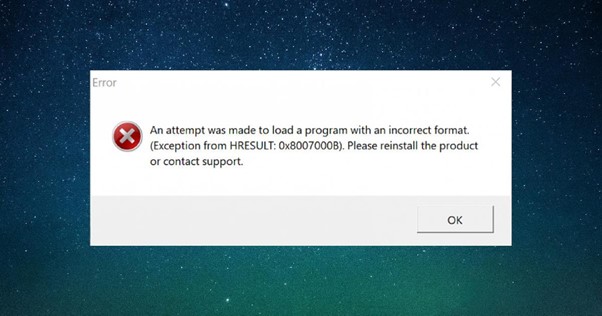
خطاهای مربوط به فایلهای سیستم در ویندوز میتواند به دلایل مختلفی از جمله خرابی هارد دیسک، نرمافزارهای مخرب و خطاهای انسانی رخ دهد. این خطاها میتوانند با علائمی مانند عدم بوت شدن ویندوز، پیامهای خطا و عملکرد ضعیف همراه باشند.
برای رفع این خطاها میتوان از ابزارهای تعمیر و نگهداری ویندوز، بازگردانی سیستم به نقطه زمانی قبل و یا نصب مجدد ویندوز استفاده کرد. برای جلوگیری از بروز این خطاها نیز میتوان اقداماتی مانند استفاده از آنتیویروس قوی، تهیه نسخه پشتیبان از هارد دیسک و احتیاط در هنگام حذف یا تغییر فایلهای سیستمی را انجام داد.
اگر هارد دیسک شما خراب شده باشد، ممکن است فایلهای سیستم شما آسیب ببینند و منجر به خطا شوند. خرابی هارد دیسک میتواند به دلایل مختلفی مانند گرمای بیش از حد، ضربه فیزیکی و یا فرسودگی رخ دهد.
نرمافزارهای مخرب نیز میتوانند به فایلهای سیستم شما آسیب برسانند و منجر به خطا شوند. این نرمافزارها میتوانند از طریق ایمیلهای آلوده، وبسایتهای مخرب و یا دانلودهای آلوده به سیستم شما راه پیدا کنند. گاهی اوقات نیز خطاهای انسانی، مانند حذف تصادفی فایلهای سیستمی، میتواند منجر به خطاهای مربوط به فایلهای سیستم شود.
اگر فایلهای سیستمی که برای بوت شدن ویندوز ضروری هستند آسیب ببینند، ممکن است ویندوز بوت نشود. ممکن است پیامهای خطایی را مشاهده کنید که نشان میدهد یک مشکل با فایلهای سیستم وجود دارد. این پیامها میتوانند به شما در شناسایی نوع خطا و منبع آن کمک کنند. اگر فایلهای سیستم شما آسیب ببینند، ممکن است ویندوز شما کندتر از حد معمول عمل کند. این کندی میتواند به دلیل مشکلاتی مانند خرابی فایلها، عدم وجود فایلهای ضروری و یا مشکل در رجیستری ویندوز باشد.
البته راهحلهایی نیز برای رفع این مشکل وجود دارند. ویندوز دارای ابزارهای تعمیر و نگهداری داخلی مانند SFC و CHKDSK است که میتواند برای رفع خطاهای مربوط به فایلهای سیستم استفاده شود. این ابزارها میتوانند فایلهای سیستمی خراب را اسکن و تعمیر کنند.
اگر اخیرا خطایی در فایلهای سیستم شما رخ داده است، میتوانید سیستم خود را به نقطه زمانی قبل از زمانی که خطا رخ داده است، بازگردانید. این کار با استفاده از ابزار System Restore در ویندوز انجام میشود.
و در آخر اگر هیچ روش دیگری برای رفع خطاهای مربوط به فایلهای سیستم وجود ندارد، ممکن است لازم باشد ویندوز را دوباره نصب کنید. این کار باید به عنوان آخرین راهحل انجام شود، زیرا تمام اطلاعات و برنامههای شما را از روی هارد دیسک پاک میکند.
بیشتر بخوانید: کلیدهای میانبر ویندوز، آشنایی با کاربردی ترین ها
ارورهای مربوط به برنامههای کاربردی در ویندوز
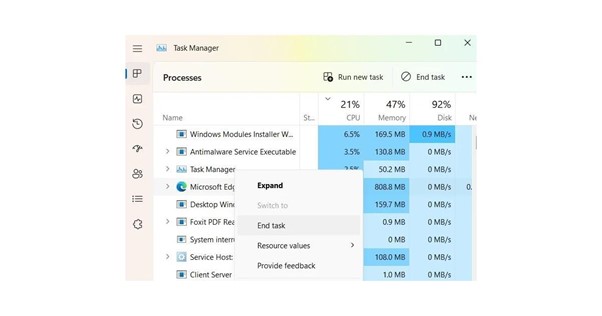
خطاهای مربوط به برنامههای کاربردی در ویندوز میتواند به دلایل مختلفی از جمله مشکلات مربوط به نصب، فایلهای خراب، عدم وجود وابستگیها، تنظیمات نادرست و مشکلات مربوط به ویندوز رخ دهد. این خطاها میتوانند با علائمی مانند عدم اجرا شدن برنامه، پیامهای خطا و عملکرد ضعیف همراه باشند.
برای رفع این خطاها میتوان اقداماتی مانند بررسی سیستم مورد نیاز، نصب مجدد برنامه، بررسی فایلهای برنامه، نصب وابستگیها، بررسی تنظیمات برنامه، بهروزرسانی ویندوز، استفاده از ابزارهای عیبیابی و تماس با پشتیبانی را انجام داد.
اگر برنامه به درستی نصب نشده باشد، ممکن است با خطا مواجه شوید. این مشکلات میتواند شامل نصب ناقص برنامه، نصب برنامه در پوشه نادرست و یا عدم وجود فایلهای ضروری باشد. اگر فایلهای برنامه خراب شده باشند، ممکن است برنامه اجرا نشود یا با خطا مواجه شود. این خرابی میتواند به دلیل ویروسها، نقصهای نرمافزاری و یا مشکلات سخت افزاری رخ دهد.
همچنین اگر برنامه به نرمافزارها یا کتابخانههای دیگری نیاز دارد که در سیستم شما نصب نشده باشند، ممکن است با ارور مواجه شود. این وابستگیها میتوانند شامل درایورها، کتابخانههای DLL و یا فریمورکهای نرمافزاری باشند. تنظیمات نادرست نیز میتوانند باعث رخ دادن ارور شوند. اگر تنظیمات برنامه به درستی پیکربندی نشده باشند، ممکن است با خطا مواجه شوید. این تنظیمات میتواند شامل تنظیمات مربوط به زبان، رابط کاربری و یا مسیرهای ذخیرهسازی باشد.
همچنین اگر سیستم عامل ویندوز شما خراب شده باشد یا به درستی کار نکند، ممکن است برنامهها با خطا مواجه شوند. این مشکلات میتواند شامل خرابی فایلهای سیستمی، عدم وجود بهروزرسانیها و یا مشکلات مربوط به سخت افزار باشد.
عدم اجرا شدن برنامه یکی از علائم این ارور است. ممکن است برنامه اصلاً اجرا نشود یا بلافاصله بعد از اجرا بسته شود. ممکن است پیامهای خطایی را مشاهده کنید که نشان میدهد مشکلی با برنامه وجود دارد. این پیامها میتوانند اطلاعات مفیدی در مورد نوع خطا و منبع آن ارائه دهند.
عملکرد ضعیف یکی دیگر از این علائم است. ممکن است برنامه کندتر از حد معمول عمل کند یا به طور مکرر هنگ کند. این مشکل میتواند به دلیل ناکارآمدی برنامه، کمبود حافظه و یا مشکلات مربوط به سیستم عامل باشد.
راهحلهای رفع این مشکل شامل موارد زیر میشود:
- بررسی سیستم مورد نیاز: قبل از نصب برنامه، مطمئن شوید که سیستم شما حداقل سیستم مورد نیاز برای اجرای برنامه را دارد. این اطلاعات معمولاً در وبسایت برنامه یا در مستندات آن موجود است.
- نصب مجدد برنامه: اگر برنامه به درستی نصب نشده باشد، میتوانید آن را دوباره نصب کنید. این کار میتواند مشکلات مربوط به نصب ناقص و یا فایلهای خراب را حل کند.
- بررسی فایلهای برنامه: اگر فایلهای برنامه خراب شده باشند، میتوانید آنها را دوباره نصب کنید. این کار معمولاً با استفاده از ابزارهای تعمیر و نگهداری برنامه یا با دانلود مجدد برنامه از وبسایت آن انجام میشود.
- نصب کتابخانههای مورد نیاز: اگر برنامه به نرمافزارها یا کتابخانههای دیگری نیاز دارد که در سیستم شما نصب نشده باشند، میتوانید آنها را نصب کنید. این اطلاعات معمولاً در وبسایت برنامه یا در مستندات آن موجود است.
- بررسی تنظیمات برنامه: تنظیمات برنامه را بررسی کنید و مطمئن شوید که به درستی پیکربندی شدهاند. این اطلاعات معمولاً در وبسایت برنامه یا در مستندات آن موجود است.
- بهروزرسانی ویندوز: اگر سیستم عامل ویندوز شما خراب شده باشد یا به درستی کار نکند، میتوانید آن را بهروزرسانی کنید. این کار میتواند مشکلات مربوط به فایلهای سیست
ارورهای مربوط به درایورهای سخت افزاری
درایورها رابط بین سیستم عامل ویندوز و سخت افزارهای مختلف مانند کارت گرافیک، کارت صدا و کارت شبکه هستند. اگر درایورها به درستی کار نکنند، ممکن است با خطاهای مختلفی روبرو شوید.
اگر درایور یک دستگاه سخت افزاری نصب نشده باشد، ویندوز آن را شناسایی نخواهد کرد و در Device Manager با علامت تعجب زرد نمایش داده میشود. درایورها ممکن است به دلیل آپدیت نامناسب، ناسازگاری با ویندوز یا مشکلات دیگر خراب شوند. در این صورت ممکن است با مشکلاتی مانند عدم کارکرد صحیح دستگاه، پیغام خطا، یا حتی بصورت غیر منتظره کامپیوتر شما ریستارت شود.
همچنین درایورهای قدیمی ممکن است با نسخه جدید ویندوز سازگار نباشند. در این صورت ممکن است با مشکلاتی مانند عدم کارکرد صحیح دستگاه یا پیغام خطا مواجه شوید.
اولین قدم برای رفع خطاهای درایور، آپدیت آنها به جدیدترین نسخه است. میتوانید از طریق Device Manager یا وب سایت سازنده سخت افزار درایور را آپدیت کنید. اگر آپدیت درایور مشکل را حل نکرد، میتوانید درایور را حذف و دوباره نصب کنید. اگر درایور مخصوص دستگاه خود را پیدا نکردید، میتوانید از درایورهای عمومی ویندوز استفاده کنید.
در آخر اگر با انجام مراحل بالا مشکل شما حل نشد، ممکن است مشکل از سخت افزار باشد. برای عیب یابی مشکلات سخت افزاری میتوانید از ابزارهای مختلفی مانند Windows Memory Diagnostic Tool یا System Restore استفاده کنید.
ارورهای مربوط به شبکه و اینترنت
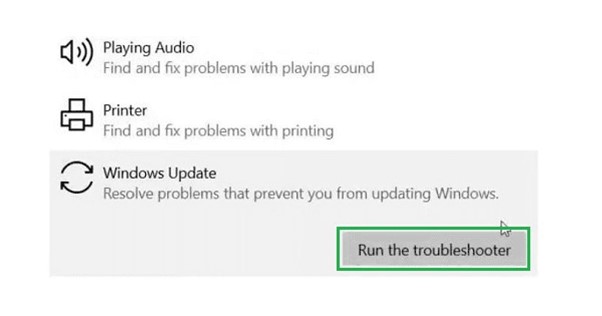
اتصال به شبکه و اینترنت بخش جدایی ناپذیر زندگی روزمره ما شده است. با این حال، گاه و بیگاه ممکن است با خطاها و مشکلاتی در این زمینه مواجه شویم. در ادامه به برخی از خطاهای رایج شبکه و اینترنت در ویندوز و راه حلهای آنها میپردازیم.
عدم اتصال به اینترنت:
اولین قدم برای حل مشکل عدم اتصال به اینترنت، بررسی وضعیت شبکههای وای فای موجود است. اگر شبکهها نمایش داده نمی شوند، باید مطمئن شوید که دکمه وای فای لپ تاپ روشن است و درایور آداپتور شبکه به روز است. در غیر این صورت، ریستارت مودم و روتر میتواند مشکل را حل کند. اگر مشکل همچنان ادامه داشت، تنظیمات TCP/IP را ریست کنید.
اتصال ناموفق به شبکه:
در صورت عدم اتصال به شبکه، رمز عبور را به درستی وارد کنید. تنظیمات DHCP را بررسی کنید و در صورت نیاز، آنها را به صورت دستی تنظیم کنید. استفاده از ابزار عیب یابی ویندوز نیز میتواند در حل مشکل مفید باشد.
قطع و وصل شدن مداوم اینترنت:
برای رفع مشکل قطع و وصل شدن مداوم اینترنت، فاصله خود را با مودم یا روتر کم کنید و از تداخلات امواج رادیویی دوری کنید. همچنین، تنظیمات مربوط به صرفه جویی در مصرف انرژی را غیرفعال کنید.
سرعت پایین اینترنت:
در صورت مشاهده سرعت پایین اینترنت، ابتدا برنامههای پرمصرف را ببندید. سپس، کابلهای متصل به مودم و روتر را بررسی کنید و از کانالهای شلوغ وای فای دوری کنید. به روز رسانی فریم ور مودم یا روتر نیز میتواند سرعت اینترنت را افزایش دهد.
عدم دسترسی به برخی وب سایتها:
اگر به برخی وب سایتها دسترسی ندارید، تنظیمات DNS را بررسی کنید و از DNSهای عمومی مانند Google DNS یا OpenDNS استفاده کنید. پاک کردن کش DNS نیز میتواند مشکل را حل کند.
پیغامهای خطای ویندوز:
پیغامهای خطای ویندوز میتوانند اطلاعات مفیدی در مورد مشکل ارائه دهند. برای مثال، پیغام “No Internet Access” به عدم اتصال به اینترنت اشاره دارد که میتوانید با دنبال کردن مراحل مربوطه آن را حل کنید.
ارورهای مربوط به حافظه
حافظه بخش حیاتی کامپیوتر است که اطلاعات و برنامهها را ذخیره میکند. گاه و بیگاه ممکن است با خطاهایی در حافظه مواجه شویم که عملکرد کامپیوتر را مختل میکند. برای مثال:
- خطای صفحه آبی مرگ (BSOD): این خطا زمانی رخ میدهد که یک مشکل جدی در حافظه کامپیوتر وجود داشته باشد.
- پیغام “Out of Memory”: این پیغام زمانی نمایش داده میشود که حافظه کامپیوتر برای اجرای یک برنامه کافی نیست.
- قفل کردن یا کند شدن کامپیوتر: این مشکل میتواند ناشی از خطاهای حافظه باشد.
سادهترین راه حل برای بسیاری از خطاهای حافظه، راه اندازی مجدد کامپیوتر است. با استفاده از ابزارهای تست رم مانند MemTest86+ نیز میتوانید رم کامپیوتر خود را از نظر خطا بررسی کنید. درایورهای قدیمی یا خراب هم میتوانند باعث خطاهای حافظه شوند.
ارورهای مربوط به صفحه نمایش
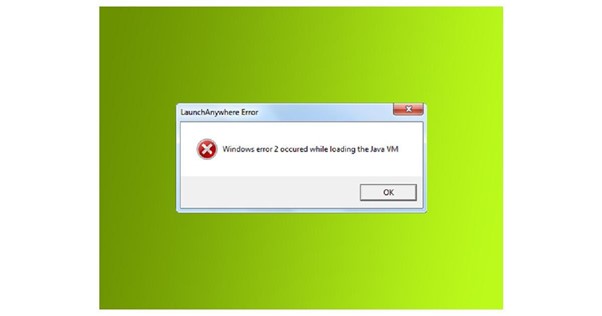
صفحه نمایش یکی از مهمترین بخشهای کامپیوتر است که به شما این امکان را میدهد که با سیستم خود تعامل داشته باشید. اگر با مشکلاتی در صفحه نمایش خود مواجه هستید، میتواند تجربه کاربری شما را به طور قابل توجهی تحت تاثیر قرار دهد.
برخی از رایج ترین ارورهای ویندوز مربوط به صفحه نمایش عبارتند از:
- خطوط رنگی یا عمودی: این خطوط میتواند به دلیل مشکلات سخت افزاری یا نرم افزاری باشد.
- لرزش صفحه: لرزش صفحه میتواند به دلیل مشکلات سخت افزاری یا نرم افزاری باشد.
- عدم وجود تصویر: عدم وجود تصویر میتواند به دلیل مشکلات سخت افزاری یا نرم افزاری باشد.
- تغییر رنگ صفحه: تغییر رنگ صفحه میتواند به دلیل مشکلات سخت افزاری یا نرم افزاری باشد.
- پیکسلهای سوخته: پیکسلهای سوخته نقاط کوچکی روی صفحه نمایش هستند که به طور دائمی روشن یا خاموش هستند.
سادهترین راه حل برای بسیاری از مشکلات صفحه نمایش راه اندازی مجدد کامپیوتر است. به روز رسانی درایور کارت گرافیک یکی دیگر از راهحلهای رایج است. درایور کارت گرافیک قدیمی یا خراب میتواند باعث بروز مشکلات صفحه نمایش شود. تنظیمات نادرست صفحه نمایش نیز میتواند باعث بروز مشکلات صفحه نمایش شود. اگر مشکل شما سخت افزاری باشد، ممکن است نیاز به تعمیر یا تعویض صفحه نمایش یا کارت گرافیک داشته باشید.
ارورهای مربوط به آپدیت ویندوز
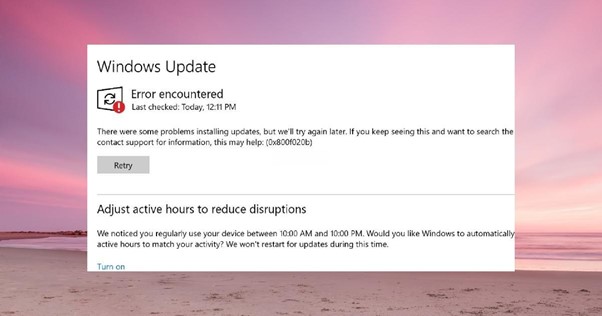
آپدیت ویندوز نقشی حیاتی در حفظ امنیت و عملکرد صحیح سیستم شما ایفا میکند. با این حال، ممکن است در حین آپدیت ویندوز با خطاهایی مواجه شوید که روند آپدیت را مختل میکنند.
عدم دانلود آپدیتها یکی از این مشکلات است. برای رفع این مشکل:
- اتصال به اینترنت خود را بررسی کنید.
- فضای خالی دیسک خود را چک کنید.
- تنظیمات آپدیت ویندوز را بررسی و فعال کنید.
- از ابزار عیبیاب ویندوز برای رفع مشکل استفاده کنید.
گیر کردن آپدیت در یک درصد خاص یکی دیگر از این مشکلات است. برای رفع این مشکل کمی صبر کنید، گاهی اوقات دانلود آپدیتها زمانبر است. اگر همچنان تغییری در درصد دانلود ایجاد نشد، سیستم خود را ریستارت کنید. اگر باز هم مشکل رفع نشد از ابزار عیبیاب ویندوز برای رفع مشکل استفاده کنید و در آخر میتوانید آپدیتها را به صورت دستی نصب کنید.
عدم بوت شدن ویندوز بعد از آپدیت هم یکی از رایج ترین ارورهای ویندوز است که برای رفع آن میتوانید سیستم را به حالت Safe Mode بوت کنید سپس آپدیت مشکلساز را Uninstall کنید و از ابزار System Restore برای بازگردانی سیستم به نقطه قبل از آپدیت استفاده کنید.
ارورهای مربوط به امنیتی ویندوز
ارورهای امنیتی ویندوز میتوانند از مشکلات جزئی تا هک شدن کامل سیستم را شامل شوند. عدم بهروزرسانی خودکار یکی از دلایل این مشکلات است. برای رفع این مشکل، تنظیمات بهروزرسانی خودکار را بررسی و فعال کنید. همچنین میتوانید از ابزار عیبیاب ویندوز برای رفع مشکل استفاده کنید یا بهروزرسانیها را به صورت دستی از وبسایت مایکروسافت نصب کنید.
یکی دیگر از دلایل رخ دادن این ارورهای غیرفعال شدن مدافع ویندوز است. تنظیمات مدافع ویندوز را بررسی و آن را فعال کنید. از ابزار عیبیاب ویندوز برای رفع مشکل استفاده کنید یا سیستم را با آنتیویروسهای دیگر اسکن کنید. خطاهای مربوط به فایروال نیز یکی از این ارورها هستند. تنظیمات فایروال را بررسی و تنظیمات مناسب را اعمال کنید. استثنائات برای برنامههای مورد اعتماد اضافه کنید یا فایروال را به تنظیمات پیشفرض بازنشانی کنید.
از دیگر عوامل رخ دادن این ارورها گواهیهای امنیتی هستند. برای جلوگیری از این مشکل تاریخ و زمان سیستم را بررسی کنید، حافظه پنهان مرورگر را پاک کنید و وبسایت را به لیست استثنائات مرورگر اضافه کنید. همچنین از اتصال به وبسایتهای مشکوک خودداری کنید، صحت گواهی وبسایت را بررسی کنید و گواهیهای مورد اعتماد را نصب کنید.
همچنین ممکن است که سیستم شما هک شده باشد که از علائم آن کند شدن سیستم، نمایش تبلیغات مزاحم، تغییر تنظیمات سیستم و سرقت اطلاعات شخصی است. راهحل این مشکل نیز نصب آنتیویروس قوی و بهروزرسانی آن، اسکن کامل سیستم، حذف بدافزارها، تغییر رمز عبور حسابهای کاربری و تهیه نسخه پشتیبان از اطلاعات مهم است.
بیشتر بخوانید: تفاوت ویندوز اورجینال و کرک شده در چیست؟
ارور “Your PC ran into a problem and needs to restart”
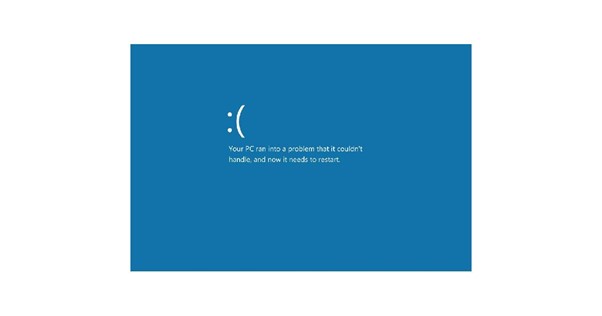
این ارور صفحه آبی مرگ (Blue Screen of Death) است که یک خطای جدی در سیستم عامل ویندوز را نشان میدهد. پیام “Your PC ran into a problem and needs to restart” نشان دهنده این است که کامپیوتر شما به دلیل مشکلی غیرمنتظره خاموش شده است.
دلایل زیادی برای این خطا وجود دارد، از جمله:
- مشکلات سخت افزاری مانند خرابی حافظه (RAM) یا مشکلات با هارد دیسک
- درایورهای خراب یا ناسازگار
- فایلهای سیستم خراب
- نرم افزارهای ناسازگار
- گرمای بیش از حد
این خطا میتواند باعث شود کامپیوتر شما به طور ناگهانی راه اندازی مجدد شود و اطلاعات ذخیره نشده را از دست بدهید.
برای رفع این خطا، باید علت اصلی مشکل را شناسایی کنید. در ادامه چند روش برای رفع این ارور را برای شما شرح دادهایم:
- بررسی رویدادهای سیستم (Event Viewer): Event Viewer در ویندوز میتواند اطلاعات مفیدی در مورد خطا را به شما ارائه دهد.
- بهروزرسانی درایورها: درایورهای قدیمی یا خراب میتوانند باعث ایجاد این خطا شوند. اطمینان حاصل کنید که تمام درایورهای دستگاه خود را به آخرین نسخه به روز کرده اید.
- اجرای System File Checker: System File Checker (SFC) ابزاری است که به شما امکان میدهد فایلهای سیستم خراب را اسکن و تعمیر کنید.
- اجرای Startup Repair: Startup Repair ابزاری است که میتواند برخی از مشکلات راه اندازی ویندوز را برطرف کند.
- اسکن برای بدافزار: در برخی موارد، بدافزار ممکن است باعث ایجاد این خطا شود. اسکن کامل سیستم خود را با یک برنامه آنتی ویروس معتبر اجرا کنید. اگر خودتان در حل این مشکل مهارت ندارید، توصیه میشود از یک متخصص کمک بگیرید.
ارور “0xc000007b” ؛ این ارورهای ویندوز
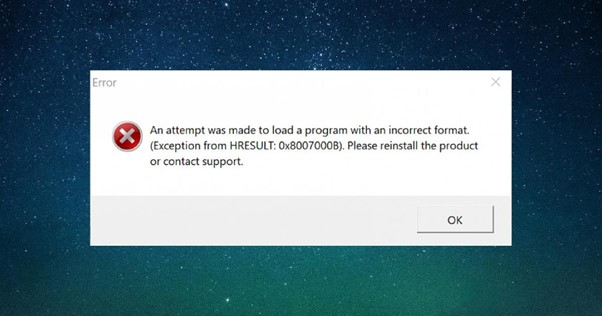
خطای “0xc000007b” یک کد خطای رایج در ویندوز است که میتواند به دلایل مختلفی رخ دهد. این خطا معمولاً با پیامی مانند “برنامه به درستی شروع به کار نکرد. 0xc000007b” یا “The application was unable to start correctly. 0xc000007b” همراه است.
این ارور ممکن است دلایل مختلفی داشته باشد. این خطا میتواند زمانی رخ دهد که یک برنامه 32 بیتی را در سیستم عامل 64 بیتی یا برعکس اجرا کنید. یا اگر فایلهای برنامه خراب یا ناقص باشند، ممکن است این خطا رخ دهد. اگر فایلهای DLL که برنامه برای اجرا به آنها نیاز دارد خراب یا ناقص باشند نیز ممکن است این ارور رخ دهد.
از دیگر دلایل این ارور نرمافزارهای مخرب هستند. نرمافزارهای مخرب میتوانند به فایلهای برنامه یا سیستم عامل آسیب برسانند و منجر به این خطا شوند. مشکلات مربوط به سیستم عامل ویندوز، مانند خرابی فایلهای سیستمی نیز میتواند منجر به این خطا شود.
برای رفع این ارور مطمئن شوید که برنامهای که میخواهید اجرا کنید با معماری سیستم عامل شما مطابقت دارد. اگر فایلهای برنامه خراب یا ناقص باشند، نصب مجدد برنامه میتواند مشکل را حل کند. اگر فایلهای DLL خراب یا ناقص باشند، نصب مجدد آنها میتواند مشکل را حل کند. سیستم خود را با یک آنتیویروس قوی اسکن کنید و در صورت یافتن نرمافزار مخرب، آن را حذف کنید. همچنین مطمئن شوید که سیستم عامل ویندوز شما بهروز است.
همچنین شما میتوانید از ابزارهای تعمیر و نگهداری ویندوز مانند SFC و CHKDSK برای اسکن و تعمیر فایلهای سیستمی خراب استفاده کنید. و در آخر اگر هیچکدام از این روشها جواب نداد، ویندوز را دوباره نصب کنید.
ارورهای ویندوز ؛ ارورهای رجیستری
رجیستری ویندوز یک پایگاه داده حیاتی است که اطلاعات مربوط به پیکربندی سیستم و برنامهها را ذخیره میکند. خطاهای مربوط به رجیستری میتواند به دلایل مختلفی از جمله حذف تصادفی کلیدها یا مقادیر، اضافه کردن کلیدها یا مقادیر نادرست و خرابی رجیستری رخ دهد.
این خطاها میتوانند با علائمی مانند عدم بوت شدن ویندوز، پیامهای خطا، عملکرد ضعیف و مشکلات مربوط به برنامهها همراه باشند.
برای حل این خطاها میتوان اقداماتی مانند استفاده از ابزارهای پشتیبانگیری و بازیابی رجیستری، ویرایش رجیستری با احتیاط، استفاده از ابزارهای تعمیر رجیستری و در نهایت نصب مجدد ویندوز را انجام داد.
اگر به طور تصادفی کلیدها یا مقادیر رجیستری را حذف کنید، ممکن است ویندوز یا برنامهها به درستی کار نکنند. رجیستری شامل تنظیمات حیاتی برای بوت شدن ویندوز، عملکرد برنامهها و تنظیمات مختلف سیستم است. حذف تصادفی هر یک از این موارد میتواند منجر به خطاهای جدی شود.
اگر کلیدها یا مقادیر نادرستی را به رجیستری اضافه کنید، ممکن است ویندوز یا برنامهها به درستی کار نکنند. اضافه کردن مقادیر نادرست میتواند به تنظیمات سیستم، برنامهها و یا حتی بوت شدن ویندوز آسیب برساند. همچنین اگر رجیستری خراب شود، ممکن است ویندوز یا برنامهها به درستی کار نکنند. خرابی رجیستری میتواند به دلایل مختلفی مانند ویروسها، نقصهای نرمافزاری و یا مشکلات سخت افزاری رخ دهد.
اگر رجیستری به شدت خراب شده باشد، ممکن است ویندوز اصلاً بوت نشود. خرابی شدید رجیستری میتواند مانع از بارگیری سیستم عامل ویندوز و نمایش صفحه آبی مرگ (Blue Screen of Death) شود. ممکن است پیامهای خطایی را مشاهده کنید که نشان میدهد مشکلی با رجیستری وجود دارد. این پیامها میتوانند اطلاعات مفیدی در مورد نوع خطا و منبع آن ارائه دهند.
همچنین اگر رجیستری خراب شده باشد، ممکن است ویندوز یا برنامهها کندتر از حد معمول عمل کنند. خرابی رجیستری میتواند به عملکرد سیستم و برنامهها آسیب برساند و باعث کندی و لگ شود. و در آخر اگر رجیستری خراب شده باشد، ممکن است برنامهها به درستی کار نکنند یا به طور کامل اجرا نشوند. خرابی رجیستری میتواند تنظیمات برنامهها را خراب کند و مانع از اجرا شدن آنها شود.
برای رفع این ارور روشهایی نیز وجود دارد. قبل از انجام هرگونه تغییر در رجیستری، از آن نسخه پشتیبان تهیه کنید. در صورت بروز مشکل، میتوانید از نسخه پشتیبان برای بازیابی رجیستری استفاده کنید. ابزارهای مختلفی برای پشتیبانگیری و بازیابی رجیستری مانند RegBak و ERDNT وجود دارد.
برای ویرایش رجیستری، از ابزارهای ویرایش رجیستری مانند Regedit استفاده کنید. این ابزارها به شما این امکان را میدهند که کلیدها و مقادیر رجیستری را اضافه، حذف و ویرایش کنید.
سخننهایی
در این مقاله در پلازا دیجیتال، 15 مورد از رایج ترین ارورهای ویندوز و راه حلهای آنها را برای شما بررسی کردیم. با به کارگیری این راه حلها میتوانید بسیاری از مشکلات رایج ویندوز را به تنهایی حل کنید و از نیاز به مراجعه به متخصصان کامپیوتر و صرف هزینههای اضافی جلوگیری کنید.
سوالات متداول
ارور Blue Screen of Death (BSOD) چیست؟
BSOD یک ارور بحرانی در ویندوز است که منجر به خاموش شدن ناگهانی سیستم میشود. این ارور معمولا به دلیل مشکلات سخت افزاری یا نرم افزاری رخ میدهد.
چگونه میتوان ارور “Your PC ran into a problem and needs to restart” را حل کرد؟
این ارور معمولا به دلیل مشکلات بوت شدن ویندوز رخ میدهد. برای حل این مشکل میتوانید از ابزارهای Startup Repair و System Restore استفاده کنید.
چگونه میتوان از بروز ارورهای ویندوز جلوگیری کرد؟
با به روز نگه داشتن ویندوز، استفاده از آنتی ویروس قوی، نصب نرم افزارهای معتبر و استفاده از رجیستری ویندوز با احتیاط میتوانید احتمال بروز ارورهای ویندوز را به طور قابل توجهی کاهش دهید.





